Kot izkušeni uporabnik spletnega brskalnika ste morda razočarani nad omejitvami upravljanja zavihkov v brskalniku Firefox. Čeprav je Firefox znan po svojih funkcijah zasebnosti in odprtokodni naravi, nima vgrajene funkcije navpičnih zavihkov.
Na srečo je na voljo več dodatkov tretjih oseb, ki lahko v Firefox dodajo to nujno potrebno funkcijo. Eden od priljubljenih dodatkov je Tree Style Tab, ki omogoča navpičen prikaz zavihkov ob strani okna brskalnika. Mi pa si bomo ogledali še nekaj drugih.
Začnimo!
Kako z zavihkom Tree Style omogočiti navpične zavihke v brskalniku Firefox
Najprej se pogovorimo o zavihku Tree Style.
To je priljubljen dodatek za brskalnik Mozilla Firefox, ki omogoča navpičen prikaz zavihkov ob strani okna brskalnika. Za razliko od privzete vodoravne postavitve zavihkov v brskalniku Firefox so zavihki v slogu drevesa razporejeni v hierarhično drevesno strukturo, kar olajša organizacijo in navigacijo po več zavihkih.
S tem dodatkom lahko povlečete in spustite zavihke, da spremenite vrstni red v stranski vrstici, s kolescem za pomikanje na miški ali puščičnimi tipkami na tipkovnici se pomikate po odprtih zavihkih, s puščičnim gumbom na vrhu navpične vrstice z zavihki zaprete ali razširite stransko vrstico in z iskalno vrstico na vrhu stranske vrstice hitro najdete določen zavihek.
Tukaj je opisano, kako ga namestite:
- Pojdite na spletno stran Tree Style Tab in kliknite Dodaj v Firefox.
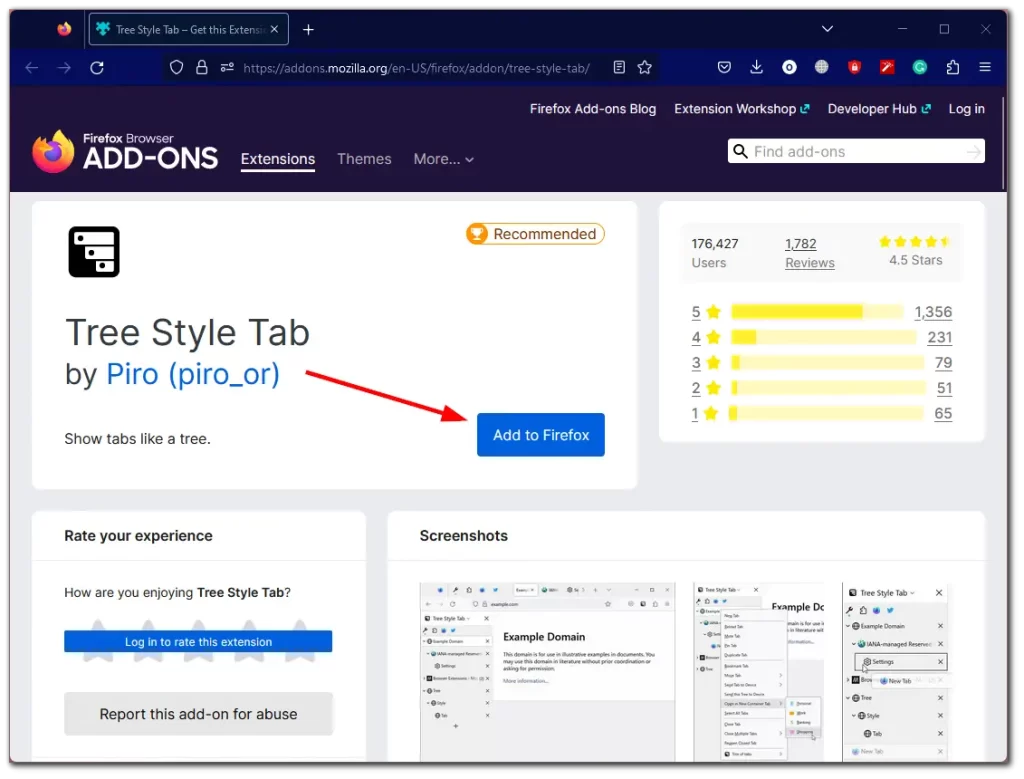
- To dejanje potrdite tako, da kliknete Dodaj in se strinjate z dovoljenji.
- Na koncu bo na levi strani privzeto prikazan stolpec z vsemi odprtimi zavihki.
- Če želite odpreti nov zavihek, kliknite ikono +.
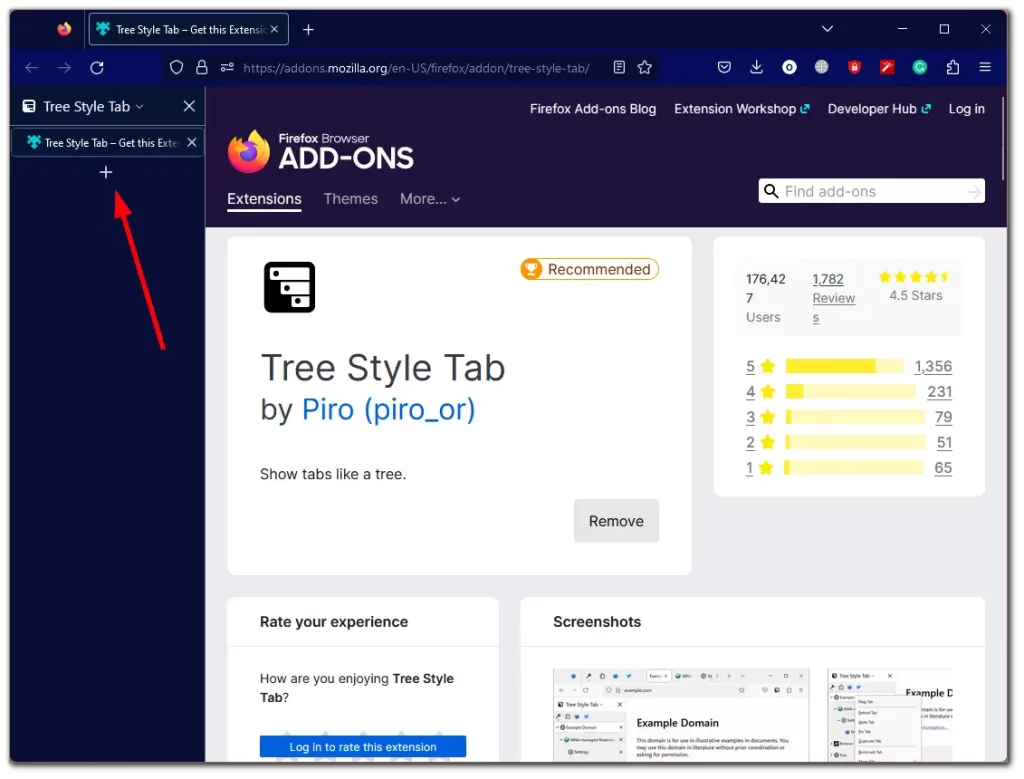
Tree Style Tab je zelo prilagodljiv, saj lahko prilagodite širino zavihkov, izberete, ali naj se prikaže vrstica zavihkov, ko je odprt samo en zavihek, in celo uporabite prilagojene teme za navpično postavitev zavihkov.
- Če želite dostopati do nastavitev zavihka Tree Style Tab, kliknite ikono Razširitve v zgornjem desnem kotu.
- Nato kliknite ikono zobnika poleg razširitve Tree Style Tab, da odprete njene nastavitve.

- Tam lahko prilagodite videz in druge parametre navpične stranske vrstice z zavihki.
Še vedno pa ostaja nerešeno eno vprašanje. Kaj storiti z zgornjo vrstico zavihkov? Na srečo je na voljo možnost, da jo skrijete, da bo brskalnik videti bolj estetsko.
Kako skriti zgornje vodoravne zavihke v brskalniku Firefox
Ko v brskalnik Firefox namestite razširitev navpičnega zavihka, boste morda želeli skriti standardno vodoravno vrstico zavihkov na vrhu brskalnika. To lahko dosežete z uporabo zmogljive funkcije Firefoxa, ki omogoča prilagajanje menijskega sistema brskalnika z uporabo kode CSS. Čeprav se to nekaterim zdi zastrašujoče, je navodilom za nastavitev pravzaprav zelo preprosto slediti.
Zato naredite naslednje:
- V naslovno vrstico vnesite “about:config” in kliknite Sprejmi tveganje in nadaljuj.
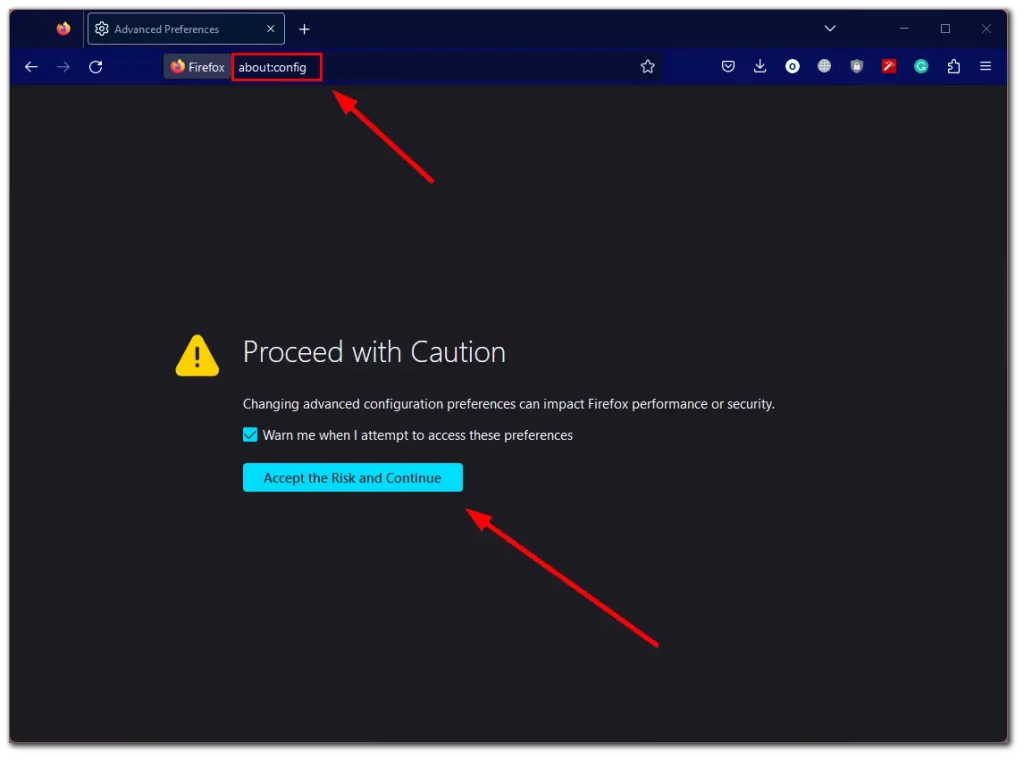
- Nato ga prilepite v vrstico z imenom iskalnih nastavitev:
- toolkit.legacyUserProfileCustomizations.stylesheets
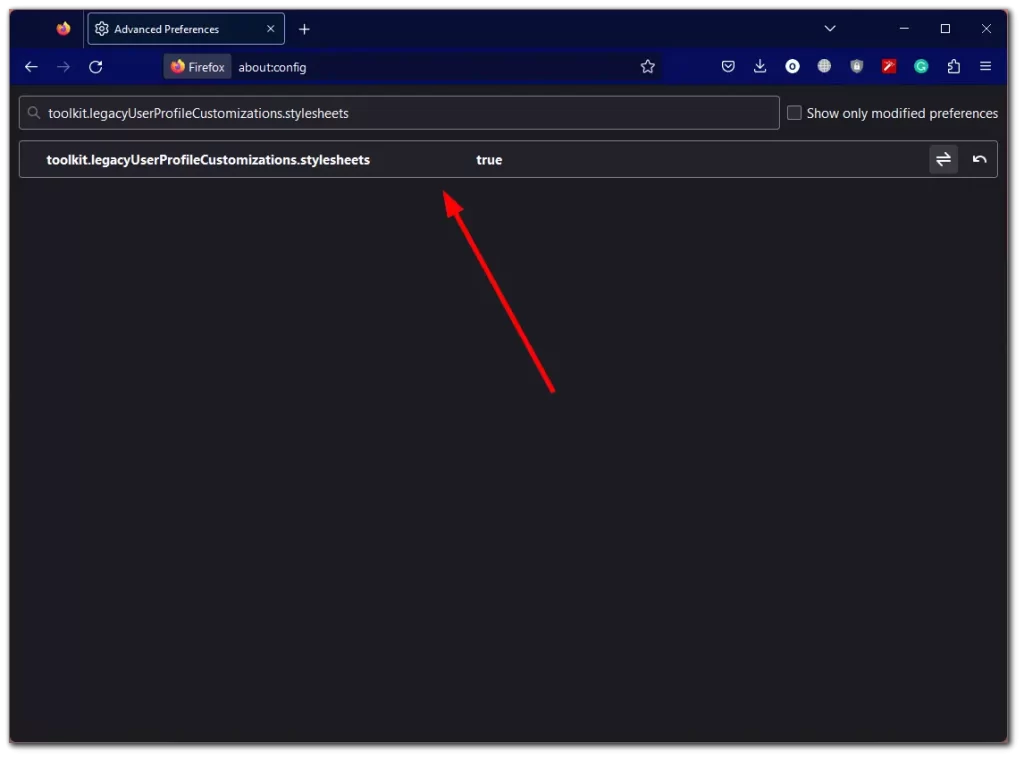
- Dvakrat kliknite na parameter, da se spremeni v “true”.
Nato morate ustvariti datoteko CSS po meri:
- Odprite Firefox in v naslovno vrstico vnesite “about:support”.
- Kliknite gumb Odpri mapo poleg vnosa Profilna mapa.
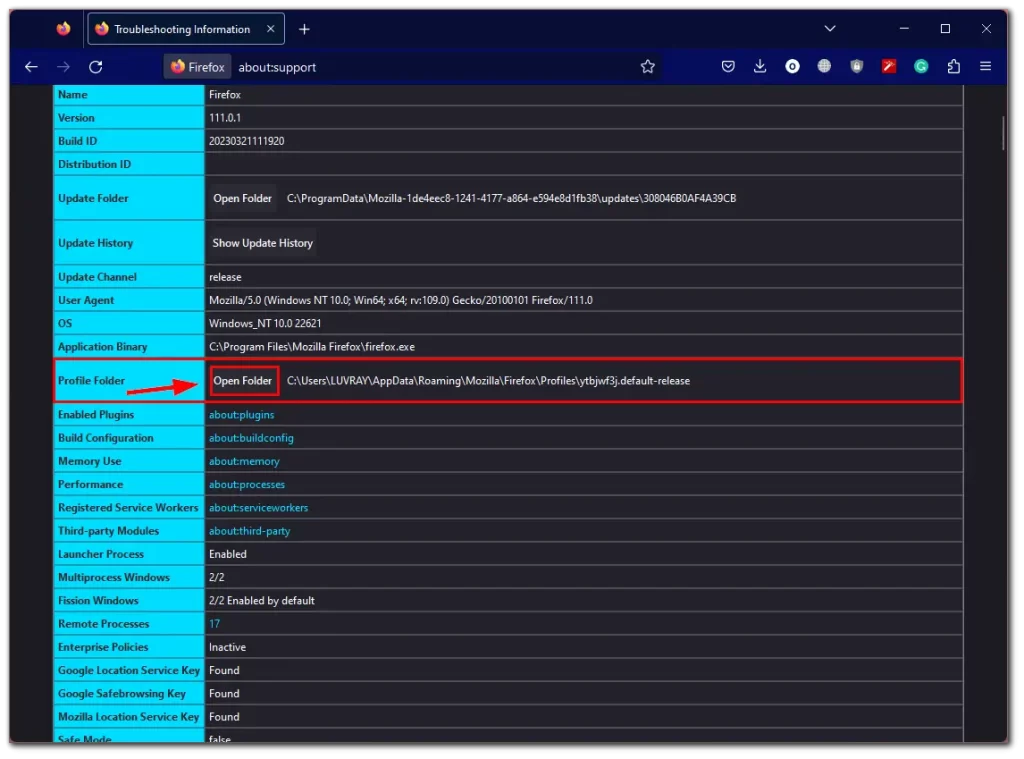
- V mapi profila ustvarite novo mapo z imenom “chrome” (če še ne obstaja).
- Ustvarite novo besedilno datoteko v mapi chrome in jo poimenujte “userChrome.css” (s končnico .css namesto .txt).
- V urejevalniku besedila odprite datoteko userChrome.css in dodajte naslednjo kodo:
.tabbrowser-tab {
visibility: collapse;
}
.titlebar-button {
height: 27px !important;
}
#nav-bar {
margin-top: -42px;
margin-right: 140px;
box-shadow: none !important;
}
[uidensity="compact"]:root .titlebar-button {
height: 32px !important;
}
[uidensity="compact"]:root #nav-bar {
margin-top: -32px;
}
#titlebar-spacer {
background-color: var(--chrome-secondary-background-color);
}
#titlebar-buttonbox-container {
background-color: var(--chrome-secondary-background-color);
}
.titlebar-color {
background-color: var(--toolbar-bgcolor);
}
#main-window[inFullscreen="true"] #sidebar-box,
#main-window[inFullscreen="true"] #sidebar-box + splitter {
visibility: collapse;
}
#sidebar-box #sidebar-header {
display: none !important;
}
Ko opravite vse korake, pred ponovnim zagonom Firefoxa shranite datoteko userChrome.css. Tako bo izginila vodoravna vrstica zavihkov in ostala bo le bolj poenostavljena menijska vrstica, ki vključuje navigacijske gumbe, naslovno vrstico, razširitve in gumbe oken. Poleg tega bo navpična vrstica zavihkov skrita tudi v celozaslonskem načinu.
Če želite prilagoditi zgornjo navigacijsko vrstico, jo kliknite z desno tipko miške in izberite Prilagodi orodno vrstico. Morda boste želeli razmisliti o dodajanju prilagodljivega prostora poleg naslovne vrstice, ki vam bo omogočal klikanje in vlečenje okna.
Če želite obnoviti zgornjo vrstico zavihka, lahko to storite tako, da se vrnete v mapo chrome in izbrišete datoteko userChrome.css ter znova zaženete Firefox. Datoteko lahko tudi preimenujete v “hiddentabs.css” in jo nato po želji preimenujete nazaj, da ponovno skrijete zgornjo vrstico zavihka.
Kaj še lahko uporabite za omogočanje navpičnih zavihkov v brskalniku Firefox?
Poleg zavihka Tree Style Tab obstajata še dve priljubljeni razširitvi za Firefox, ki ponujata navpično postavitev zavihka: Vmesnik za zavihke in Središče za zavihke Reborn.
Sidebery je zelo prilagodljiva razširitev stranske vrstice za Firefox, ki ponuja različne funkcije, vključno z navpičnimi zavihki. S to razširitvijo lahko zavihke prikažete na levi ali desni strani okna brskalnika, prilagodite širino in obnašanje vrstice z zavihki ter ustvarite skupine po meri za svoje zavihke. Sidebery ponuja tudi funkcije, kot so zaznamki, zgodovina in prenosi, ki so dostopne iz stranske vrstice.
Tab Center Reborn je še en dodatek, ki omogoča navpične zavihke v brskalniku Firefox. Podobno kot zavihek Tree Style Tab in Sidebery tudi Tab Center Reborn razporedi zavihke v navpični stolpec ob strani okna brskalnika. Tab Center Reborn ponuja številne možnosti prilagajanja, med drugim lahko izberete, na kateri strani okna bodo prikazani zavihki, prilagodite širino in obnašanje vrstice zavihkov ter prilagodite videz ikon zavihkov.
Tako Sidebery kot Tab Center Reborn ponujata edinstvene funkcije in možnosti prilagajanja navpičnih zavihkov v brskalniku Firefox, zato lahko uporabniki glede na svoje posebne potrebe in želje raje izberejo enega od njiju. Na splošno vsi trije dodatki ponujajo učinkovit in organiziran način upravljanja več zavihkov v brskalniku Firefox, zato morate raziskati vsakega od njih in ugotoviti, kateri vam najbolj ustreza.










